¿Te gustaría aprender a crear un correo de iCloud Mail? Tener una dirección de correo electrónico gratuito en esta plataforma (propiedad de Apple), te permitirá acceder desde cualquier terminal iOS, Mac, Windows, Android o mediante su web a una serie de servicios exclusivos de la compañía, como te mostraré más adelante.
Y es que, al igual que ocurre al crear una nueva cuenta Gmail, darte de alta en esta plataforma te abre las puertas a una gran cantidad de servicios adicionales de Apple.
Servicios digitales como: Fotos, Mail, Calendario, Pages, Numbers, Notas, Keynote, Drive (almacenamiento en la nube gratis) o la sincronización de tu iPhone, Mac, iPad e iPod.
¿Qué es iCloud Mail?
iCloud Mail es la cuenta de correo electrónico que trae disponible de manera nativa cualquier dispositivo con los sistemas operativos iOS o macOS. Dicho de otra manera, se trata de una cuenta de eMail que puedo gestionar desde un terminal de la marca Apple y desde iCloud.com o la App para Windows.
En definitiva, es un servicio gratuito de correo similar al que ya poseen otras grandes multinacionales del sector digital, como los correos de Hotmail/Outlook, Gmail o Yahoo! Mail, de los que ya hemos estado hablando en este mismo blog.
Por ello, si tú eres de los que quiere tener un correo de iCloud Mail, pero, no sabes cómo crear y gestionar una cuenta en este servicio, ahora te mostrare cómo abrirla paso a paso y de manera gratuita (tanto en iOS, Mac y Windows como 100% Online desde un navegador Web). ¡Comenzamos!
¿Cómo crear un correo en iCloud Mail paso a paso?
Una vez realizadas las «presentaciones» y aclarado lo básico acerca de esta plataforma tan eficiente, es el momento de comenzar con el tutorial, donde te mostraré cómo abrir una cuenta propia, tanto para uso personal como profesional, si así lo deseas.
Tenemos que saber, que el proceso de abrir una cuenta es distinto al de Hotmail, crear una cuenta en Outlook o en otros servicios de email requiere de pasos un poco diferentes.
Es necesario destacar que, si bien estos servicios están pensados para utilizarse en dispositivos iOS o macOS, si ya tienes tu ID Apple, esto no significa que no puedas configurar una cuenta en un terminal Android o un PC con Windows (u otro sistema operativo).
Y para que puedas comprobarlo, esto es precisamente lo que te voy a enseñar en los siguientes pasos a seguir de esta guía.
1) ¿Cómo crear un ID de Apple?
Me gustaría recalcar que, si ya posees un ID de Apple, solo tienes que seguir los pasos que te muestro en el punto nº 2 para dispositivos iOS y macOS o en el nº3 para Windows. De lo contrario, para abrir ese ID, sigue leyendo.
1. Entra en su página oficial
Si quieres tener una cuenta de correo en iCloud Mail, necesitarás primero tener un Apple ID, por ello, nuestro primer paso va a ser crear este ID.
Para ello, nos dirigimos a la página de inicio de sesión. Lo puedes hacer usando la dirección «appleid.apple.com» desde un buscador Web o haciendo clic en Apple ID inicio de sesión.
Vas a ver la siguiente pantalla:
Como ves, puedes ingresar en tu cuenta, pero lo que realmente nos interesa es crear una nueva.
2. Accede al formulario de creación de cuentas
En la misma página de inicio de sesión, si te fijas en la sección superior derecha, verás que hay una opción que dice “Crear tu ID de Apple”, que es justamente lo que nos interesa para crear un correo nuevo en esta plataforma.
Una vez hayas hecho click allí, la compañía te enviará a una página, en donde se te mostrará un formulario para que crees tu propio ID.
3. Rellena el formulario para crear un ID
Como verás, es un formulario bastante simple, pero algo largo, en dónde te van a pedir muchos datos de información personal, comenzando con tu nombre, apellidos, país en dónde resides y tu fecha de nacimiento.
Lo siguiente que te van a pedir es una dirección de correo electrónico existente y una contraseña para configurar tu cuenta.
Tras colocar tu correo y tu contraseña, deberás escoger tres preguntas de seguridad y responderlas. Esto es para que puedas recuperar tu cuenta si alguna vez se te olvida la contraseña. Asegúrate de anotar tanto las preguntas como las respuestas en algún lugar seguro.
Finalmente, deberás marcar o desmarcar las casillas que se te muestran al final, que son para saber si quieres o no recibir notificaciones y anuncios por parte de «la compañía de la manzana» en tu bandeja de entrada de la cuenta anteriormente indicada por ti.
Para continuar, solo resuelve el captcha y haz click en la opción de continuar, que sale justo debajo.
4. Introduce el código de confirmación
Una vez que hagas click en continuar, ellos te van a enviar un código de verificación al correo electrónico que hayas proporcionado para el ID.
Deberás buscarlo e introducirlo en la ventana que te aparecerá a continuación. El código es de 6 dígitos y, una vez que lo introduzcas, tu cuenta de Apple ya estará lista para usarse.
Ahora es momento de crearla:
2) ¿Cómo crear en Mac o iOS un correo iCloud Mail?
Aquí, es importante saber que, con un ID de Apple que no sea del tipo @icloud.com, primero debes crear y configurar una dirección de correo del tipo @icloud.com para que luego puedas utilizar iCloud Mail.
En dispositivos iOS:
Ve a la App de Ajustes > Da clic en tu nombre> Elige iCloud. Si no tienes ninguna cuenta configurada, activa Mail y sigue las instrucciones que aparecen en pantalla para crear tu correo.
En ordenadores con MacOS:
Selecciona en el menú superior izquierdo el símbolo de Apple > Preferencias del Sistema > Haz clic en iCloud, selecciona Mail y, a continuación, si no tienes ninguna cuenta configurada, sigue las instrucciones que aparecen en pantalla para abrir una.
Una vez configurada tu nueva dirección de correo @icloud.com, puedes usarla para iniciar sesión en iCloud Mail o también puedes iniciar sesión con el eMail y contraseña que usaste para abrir tu ID de Apple.
Nota: Si has configurado tu ID de Apple con una dirección del tipo @mac.com o @me.com, entonces ya tienes creada automáticamente una dirección equivalente (con el mismo nombre) que acabará en @icloud.com. En este caso, no es necesario hacer una nueva, ya que puedes utilizar este servicio con la que ya se abrió de manera automática.
3) ¿Cómo instalar y configurar tu correo de iCloud Mail en Windows?
Para utilizarlo en Windows, debes tener ya un Apple ID y seguir estos pasos para configurar la nueva cuenta:
1. Descárgalo para Windows
Lo primero que necesitas hacer es descargar la aplicación en su versión para PC:
- Si en tu PC tienes la actualización de mayo de 2019 de Microsoft Windows 10 (o posterior), ya puedes conseguir la App de iCloud para Windows en la Microsoft Store.
- Con una versión anterior de Microsoft Windows (7, 8 o 10 antigua) descargarlo directamente desde la web de Apple: iCloud para Windows.
2. Instalamos el software
Una vez que se descarga, necesitarás instalarlo, para lo cual, simplemente debes ejecutar el instalador que descargaste desde la página oficial y sigue los pasos que se te solicitan.
Al finalizar la instalación, te pedirá que reinicies el ordenador. Sin embargo, puedes escoger hacerlo más adelante, ya que no habrá ningún problema con ello por el momento (pero que no se te olvide).
3. Abrimos la plataforma
Una vez que hayas instalado, solo queda abrirlo. Te va a aparecer una ventana en donde deberás ingresar tu ID que creaste anteriormente.
Recuerda que necesitas ingresar primero tu cuenta en algún dispositivo de la marca, o de lo contrario no te va a permitir entrar en ella desde Windows.
Si ya lo has hecho, solo continua normalmente, ingresa tu ID y continua.
4. Accede al panel de control
Una vez hayas entrado a ella, ingresa al panel de control y luego escoge la opción que dice “Crear un correo electrónico de iCloud”.
Se te abrirá una nueva ventana, en donde deberás escoger el correo electrónico que deseas crear y que termine en @icloud.com
Escoge correctamente tu dirección de correo electrónico, ya que una vez que le des al botón de Ok, no podrás cambiarlo más adelante, como dice el propio programa justo debajo en inglés.
Aunque esta elección es muy subjetiva, te recomiendo que, si vas a dar un uso personal a este servicio, te decantes por tu nombre y primer apellido (seguido del segundo, si está ocupado), en caso de uso profesional, lo mejor será elegir el nombre de la empresa.
¿Cómo utilizar iCloud de manera Online?
Para gestionar tu cuenta desde cualquier navegador web, debes entrar en https://www.icloud.com y loguearte con tu ID.
Gracias a esta versión Online de esta plataforma podrás gestionar todos los servicios de la manzana, como: Mail, Contactos, Calendario, Fotos, Drive, Notas, Recordatorios, Pages, Numbers, Keynote, Amigos, Buscar mi dispositivo o ajustes.
Ventajas de abrir una cuenta de correos en iCloud Mail
Ahora que ya sabes cómo crear una cuenta propia, te mostraré cuáles son los beneficios que puedes disfrutar.
Lo primero que debes de tener en cuenta que la gran mayoría de estas ventajas sólo se pueden disfrutar al máximo si cuentas con algún dispositivo de esta marca, ya sea una Mac, un iPhone o un iPad.
Puedes acceder a todas las funcionalidades
Teniendo solamente un Apple ID no podrás usar todas las opciones que tiene la plataforma, además de que tu cuenta estará muy limitada.
Apenas inicies sesión con ella en algún dispositivo de la marca y luego configures tu correo electrónico, ya podrás disfrutar de todas las aplicaciones que se encuentran limitadas si no tienes un «iCloud Mail», y esto incluye algunas de las mejores aplicaciones como la de «Encuentra mi iPhone».
Compartir tus archivos entre todos tus dispositivos
Una de las comodidades más grandes y que más importa a todos aquellos que tienen varios dispositivos de esta compañía es que te ofrece la posibilidad de poder compartir todos los archivos entre dispositivos entre sí.
Esto también es válido si usas un PC tipo Windows, gracias al programa de «compatible para Windows». Además, podrás acceder a tus archivos desde cualquier equipo que tenga conexión a Internet, ya que también puedes acceder a este servicio directamente desde un navegador de Internet.
Encontrar tu iPhone perdido
Si tienes un iPhone, tener una cuenta de este tipo es obligatorio. Y es que incluso te permite realizar algo tan asombroso como localizar tu móvil esté donde esté.
De esta forma, no importa si te lo han robado o si se te ha perdido en algún lugar: bastará con entrar iCloud desde cualquier ordenador o equipo «de la manzanita», acceder a tu cuenta y seleccionar la opción de “Encontrar mi iPhone”.
Tener todos tus servicios y dispositivos Apple conectados con una misma cuenta de email
De forma similar a lo que sucede con Android, Gmail, YouTube y otros servicios de Google, crear una cuenta de correo en iCloud Mail te permite sincronizar todos tus dispositivos y servicios de esta compañía con una sola cuenta.
Esto te ayudará a organizar mejor tus archivos, fechas importantes, contactos, e incluso la música que compras en iTunes. Un dato curioso es que al hacer esto, la música de iTunes o las aplicaciones que compres en App Store se van a guardar en la nube, pero sin consumir espacio de almacenamiento gratuito.
Por ende, tus 5 GB gratuitos no se consumirán si compras aplicaciones, películas, vídeos o música.
» También te puede interesar:
Almacenamiento gratuito
Tras crear una cuenta propia siguiendo los pasos del epígrafe anterior, podrás disfrutar de uno de los mejores servicios de almacenamientos gratuitos, comenzando con 5GB de almacenamiento para que guardes fotos, documentos o cualquier otro archivo que desees almacenar en la nube.
Lo mejor es que fácilmente puedes acceder a estos archivos desde dónde estés, siempre que tengas una conexión a Internet y algún dispositivo u ordenador.
Si deseas más espacio, puedes optar por algunos de los planes Premium que te ofrece la marca.
Conclusión
Como has podido comprobar tras este sencillo y rápido tutorial, crear una cuenta en iCloud es algo al alcance de todo tipo de personas, aunque tú seas de las personas que no dispone de demasiados conocimientos técnicos y/o informáticos.
Además, si abres una propia, tendrás acceso a una gran cantidad de aplicaciones y herramientas propias de Apple, con lo que te aseguras disponer de seguridad y calidad, dos apelativos que siempre se le atribuyen a esta compañía.
¿Te han quedado dudas acerca de cómo abrir o crear una cuenta nueva de correo en iCloud Mail?
Déjame tus preguntas en los comentarios y, si crees que le puede valer a un amigo, compártelo con ellos.

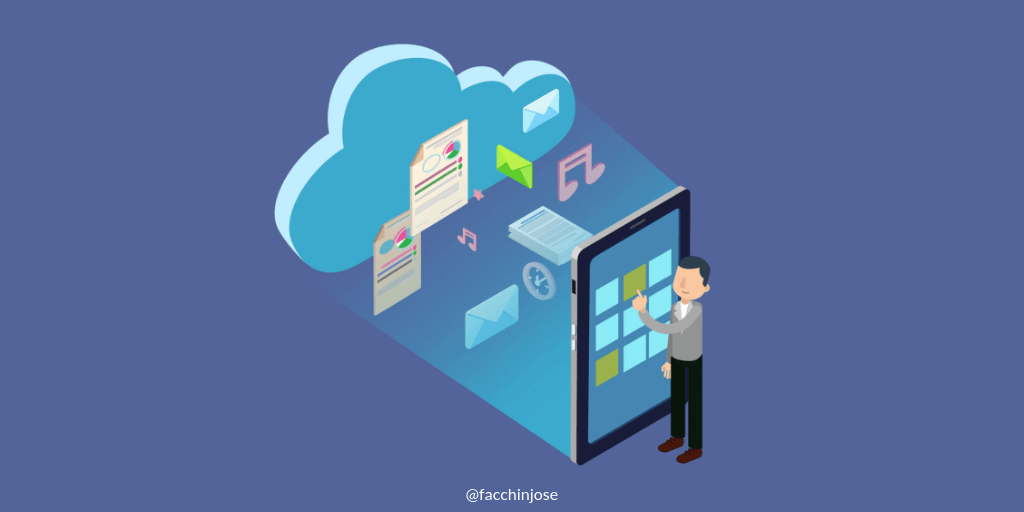
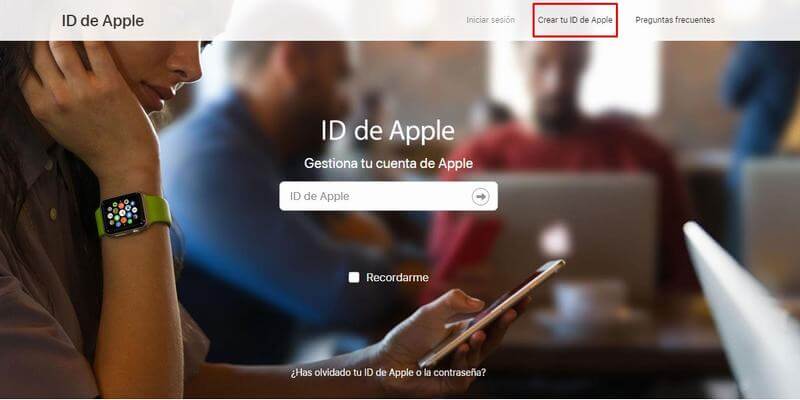
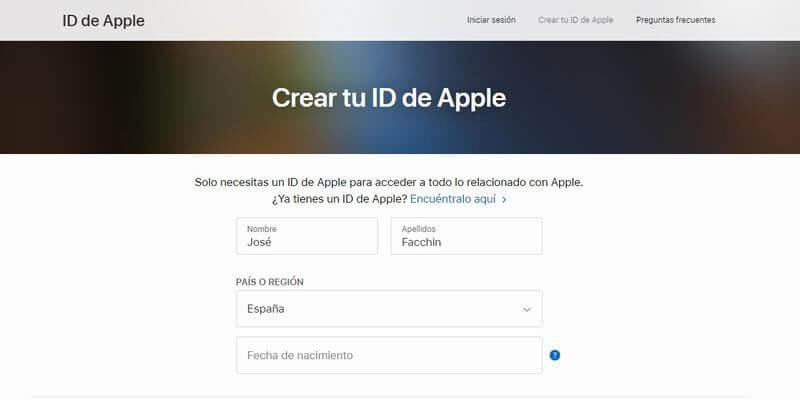
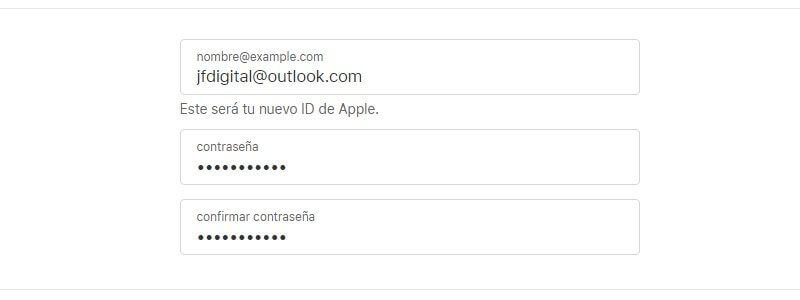
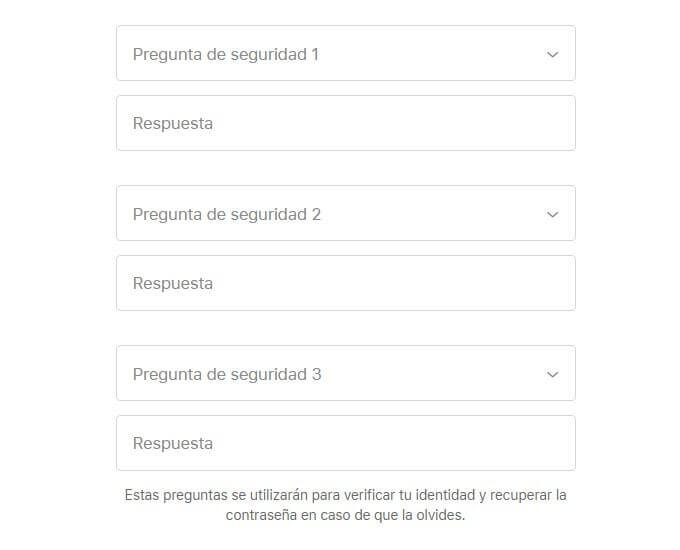
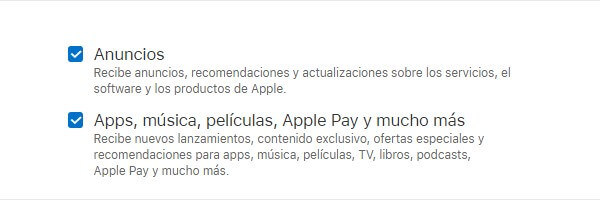
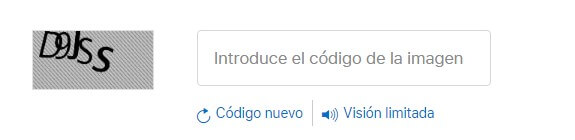

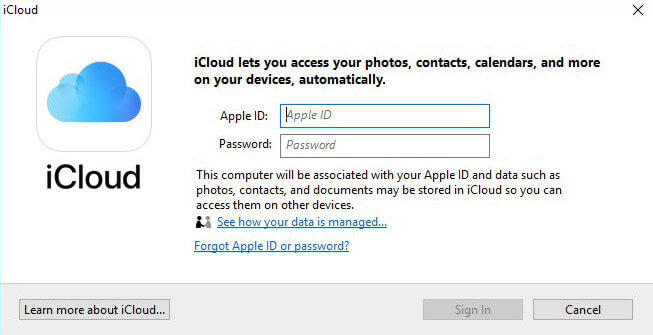
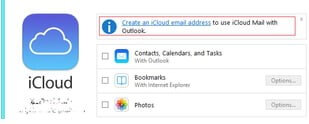
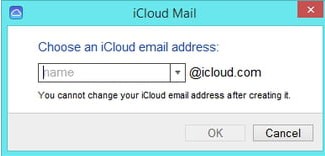
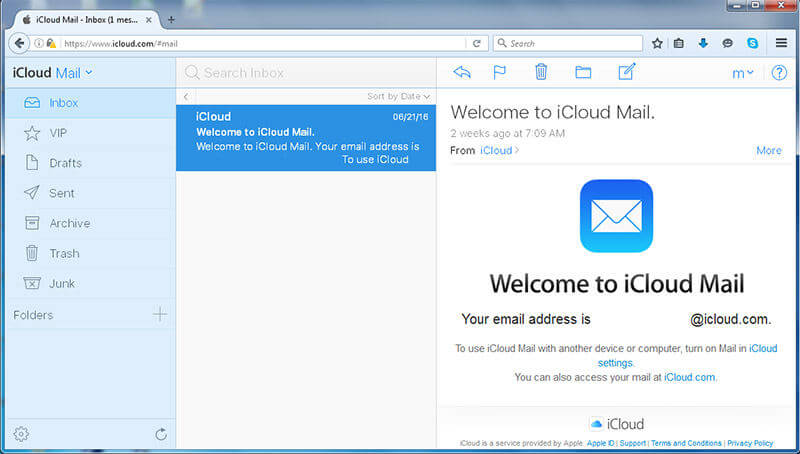
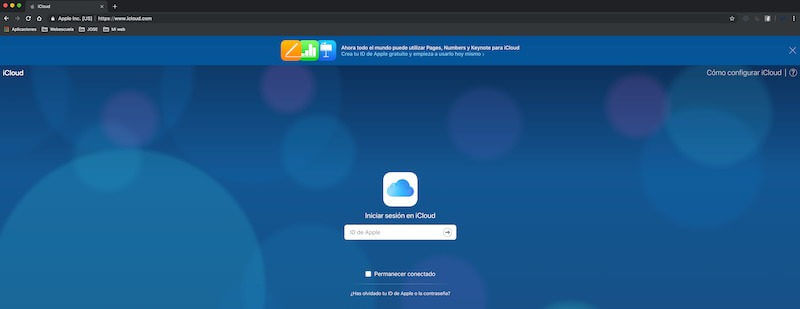
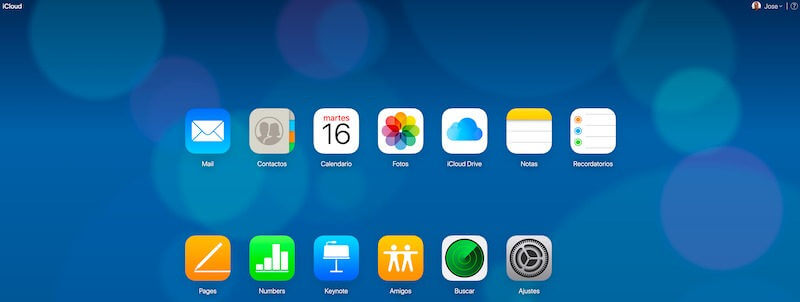
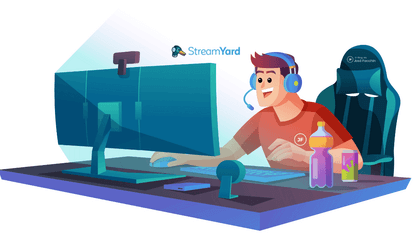

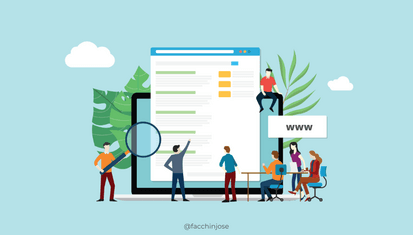
En la consulta anterior me he equivocado, la correcta es la siguiente:
Buenas tardes,
Tengo un ID de Apple con una cuenta de gmail, pero también tengo una cuenta de correo de iCloud.com. Esta cuenta de iCloud quiero cambiarla o crear una nueva pero NO sé cómo. ¿Me podrías ayudar?
Muchas gracias
Gracias. Me enfrento a que no puedo acceder a ver los correos recientes de mi cuenta de correo hotmail en mi Mail de mi Mac PC.
Me podría ayudar por favor.
Gracias de antemano
Hola María, entiendo por lo que dices que no puedes entrar en tu cuenta, ¿cierto? Si es así, puedes dar a recordarme la contraseña y recuperarla, un saludo